
Perlu dicathet yen ora ana solusi sing bakal ngidini sampeyan ndhelikake folder saka pangguna sing berpengalaman. Kanggo informasi sing penting lan rahasia, aku bakal menehi saran solusi sing luwih maju sing ora mung ndhelikake data kasebut, nanging uga encrypt dheweke - sanajan arsip kasebut kanthi tembung sandhi kanggo mbukak bisa luwih serius tinimbang folder Windows sing didhelikake.
Cara standar kanggo Singidaken Folder
Sistem Operasi Windows XP, Windows 7 lan Windows 8 (lan versi sadurunge versi sadurunge) menehi cara kanggo ndhelikake folder kanthi gampang. Cara kasebut prasaja, lan yen ora ana sing nyoba nemokake folder sing didhelikake, bisa uga efektif. Mangkene Cara ndhelikake Folder kanthi cara standar ing Windows:

Nyetel tampilan folder sing didhelikake ing windows
- Menyang panel kontrol Windows, lan bukak pilihan folder.
- Ing tab Deleng, ing dhaptar tambahan, temokake file lan folder sing didhelikake ", priksa" Aja nuduhake file, folder lan cakram. "
- Klik "OK"
Saiki, supaya folder didhelikake, langkah-langkah ing ngisor iki kudu ditindakake:
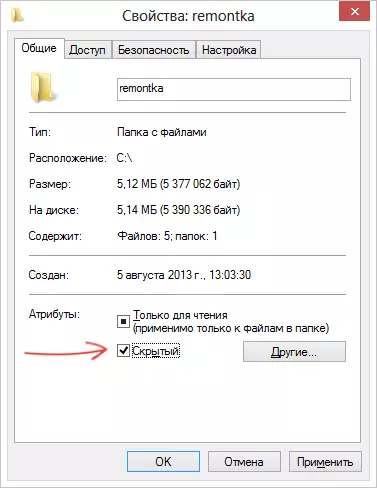
- Klik-tengen ing folder sing pengin didhelikake banjur pilih "Properties" ing menu konteks
- Ing tab Umum, priksa atribut "didhelikake".
- Klik tombol "Liyane ..." lan copot atribut pilihan kanggo "Allow indeks isi file ing folder iki"
- Gunakake kabeh pangowahan sing digawe.
Sawise iku, folder kasebut bakal didhelikake lan ora bakal ditampilake ing telusuran. Yen sampeyan kudu ngakses menyang folder sing didhelikake, ngaktifake tampilan file lan folder sing didhelikake ing panel kontrol Windows. Ora cukup trep, nanging iki minangka cara paling gampang kanggo ndhelikake folder ing Windows.
Cara Singidaken Folder kanthi Program Folder Gratis Gratis
Cara sing luwih trep kanggo ndhelikake folder ing Windows yaiku nggunakake program hide khusus gratis, sampeyan bisa ndownload kanthi gratis.com/pidefolder/free_hide_folder.htm. Aja mbingungake program iki karo produk liyane - Singidaken folder, sing uga ngidini sampeyan ndhelikake folder, nanging ora gratis.Sawise ndownload, gampang instalasi lan wiwitan program, sampeyan bakal dijaluk ngetik sandhi lan konfirmasi. Jendhela sabanjure bakal takon sampeyan ngetik kode registrasi pilihan (program gratis lan entuk tombol uga bisa digunakake kanthi gratis), langkah iki bisa diluncurake kanthi mencet "skip".
Saiki, kanggo ndhelikake folder, klik tombol Tambah ing jendhela program utama lan nemtokake dalan menyang folder rahasia sampeyan. Peringatan katon kaya ngono, klik tombol Serep, sing bakal nylametake informasi serep program, yen wis dibusak kanthi acak, saengga sawise nginstal maneh, sampeyan bisa ngakses folder sing didhelikake. Klik OK. Folder kasebut bakal ilang.
Saiki, didhelikake nggunakake folder Singidaken gratis, folder kasebut ora bisa ditemokake ing Windows - ora bisa ditemokake liwat telusuran lan cara mung kanggo ngakses maneh yaiku kanggo miwiti program Folder gratis maneh, ketik sandhi, pilih Folder sampeyan Pengin nuduhake lan klik "unhide", Akibaté, folder sing didhelikake bakal katon ing tilas papan kasebut. Cara kasebut luwih efektif, mung siji-sijine yaiku nyimpen data serep babagan program kasebut supaya yen ana pambusakan kanthi cepet, sampeyan bisa ngakses file sing didhelikake maneh.
Cara kelangan kanggo ndhelikake folder ing windows
Saiki aku bakal ngandhani cara liya, cukup menarik kanggo ndhelikake folder Windows ing gambar apa wae. Upaminipun sampeyan duwe folder kanthi file penting kanggo sampeyan lan foto kucing.

Cot Rahasia
Apa operasi ing ngisor iki:
- Crouch Folder kabeh karo file menyang zip utawa arsip rar.
- Selehake gambar nganggo kucing lan arsip sing digawe ing siji folder, luwih cedhak karo disk disk. Ing kasusku - c: \ remottka \
- Pencet Win + R, ketik cmd banjur pencet Ketik.
- Ing command command, pindhah menyang folder ing endi arsip lan foto sing disimpen nggunakake printah CD, kayata: CD C: \ Remontka \
- Ketik printah ing ngisor iki (jeneng file dijupuk saka contoku, file kucing, sing nomer loro yaiku arsip ing folder anyar, yaiku file gambar anyar) Copy / B Kotik.jpg + Rahasia-file.rar section-image.jpg
- Sawise printah kasebut dileksanakake, coba bukak file rahasia-image.jpg sing digawe - kucing sing padha bakal mbukak, sing ana ing gambar pisanan. Nanging, yen sampeyan mbukak file sing padha liwat Archiver, utawa ngganti jeneng kanggo RAR utawa ZIP, banjur nalika mbukak, kita bakal weruh file rahasia kita.
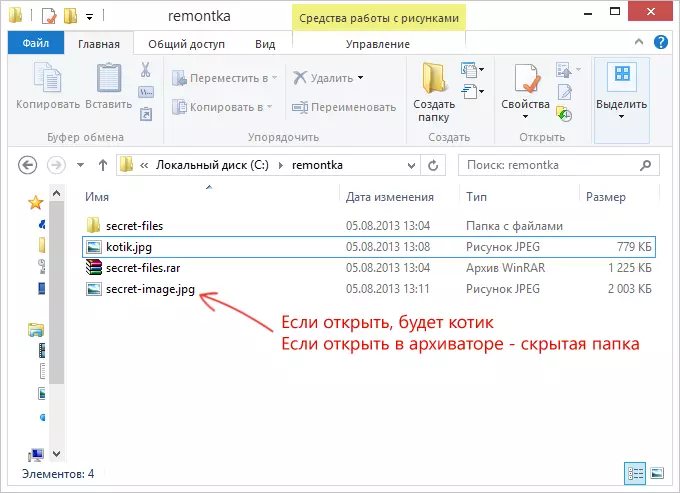
Folder sing didhelikake ing gambar
Iki minangka cara sing menarik sing ngidini sampeyan ndhelikake folder ing gambar kasebut, dene foto ora ngerti wong sing ngerti bakal dadi foto sing biasa, lan sampeyan bisa ngilangi file sing dibutuhake.
Yen artikel iki wis kabukten migunani utawa menarik, mangga bareng karo wong liya kanthi nggunakake tombol ing ngisor iki.
